Pas de Zijknop of Bixby-toets aan op je Galaxy-telefoon

Kun je de Aan/uit-knop op je Galaxy-apparaat niet vinden? Geen zorgen! Op de meeste recente modellen zijn de traditionele Aan/uit-knop en de Bixby-knop samengevoegd tot één enkele Zijknop. Deze innovatieve knop is veelzijdig en kan worden geprogrammeerd voor verschillende acties, zoals het uitschakelen van je apparaat, het activeren van Bixby of het openen van een app.
Aangezien sommige modellen beschikken over een Zijknop en andere over een aparte Bixby-knop, hebben we beide situaties in detail uitgelegd. Zo kun je je toestel volledig begrijpen en optimaal gebruikmaken van de mogelijkheden die de knop biedt.
Moderne Galaxy-telefoons en -tablets zijn uitgerust met volumeknoppen en een multifunctionele zijknop.
De volumeknoppen passen, zoals verwacht, het geluidsniveau aan, terwijl de zijknop (ook wel de aan/uit- of Bixby-knop genoemd) op verschillende manieren kan worden gebruikt (kort indrukken, lang indrukken of dubbel drukken) om verschillende acties uit te voeren. Afhankelijk van je model bevinden deze knoppen zich aan de linker- of rechterkant van het apparaat.
Samen bieden deze knoppen de mogelijkheid om gepersonaliseerde snelkoppelingen te maken voor een soepelere gebruikerservaring. Dit zijn de standaardfuncties:
- Bixby Voice activeren door de zijknop ingedrukt te houden.
- Het scherm in- of uitschakelen met een korte druk op de zijknop.
- Het apparaat inschakelen door de zijknop ingedrukt te houden wanneer het toestel is uitgeschakeld.
- Een screenshot maken door de zijknop en de volumeknop omlaag tegelijkertijd in te drukken.
- Het uitschakelmenu openen door de zijknop en de volumeknop omlaag in te drukken wanneer het toestel is ingeschakeld.
- De Camera of een andere app openen door de zijknop tweemaal snel in te drukken.
Voor Z Flip-gebruikers: zorg ervoor dat de telefoon open is bij het gebruik van deze snelkoppelingen, omdat de functionaliteit kan variëren wanneer de telefoon gesloten is.
Daarnaast kun je je apparaat ook uitschakelen via het Snelle instellingen-paneel: veeg met twee vingers van boven naar beneden over het scherm, tik op het Aan/uit-pictogram en selecteer vervolgens Uitschakelen. Tik nogmaals op Uitschakelen om te bevestigen.
De Zijknop aanpassen
Als je Bixby per ongeluk activeert via de zijknop, kun je de knop opnieuw instellen zodat deze andere functies uitvoert.

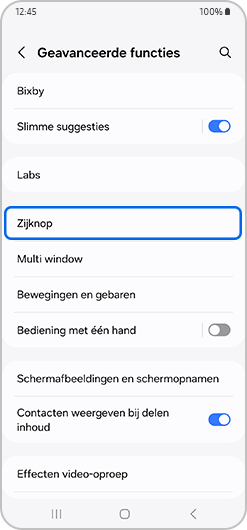
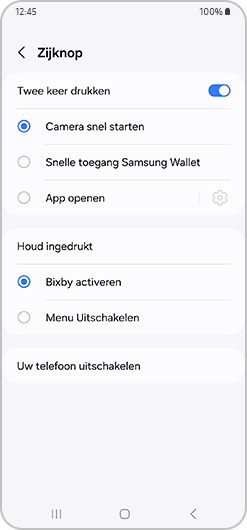
Dubbel indrukken:
- Camera snel starten
- Een specifieke app openen (via het instellingenicoon kun je de gewenste app selecteren)
Ingedrukt houden:
- Bixby activeren
- Het uitschakelmenu weergeven (je kunt dit ook openen via het Snelle instellingen-paneel of met Bixby)
Apparaten zoals de Galaxy Note 9, S8-serie, S10 en eerdere modellen zijn uitgerust met een speciale Bixby-knop aan de linkerkant. Met deze knop kun je Bixby openen of specifieke apps starten. Hoewel je de knop kunt aanpassen, zal Bixby Voice altijd worden geactiveerd wanneer je de knop ingedrukt houdt.
Als je de Bixby-knop liever niet voor de standaardfunctie gebruikt, kun je deze opnieuw instellen om andere apps of acties te starten.
Volg deze stappen om de Bixby-knop aan te passen:
Om eenvoudig toegang te krijgen tot Toegankelijkheidsfuncties, kun je de zijknop en volumeknoppen aanpassen om je gewenste functie te activeren.
Volg deze stappen:
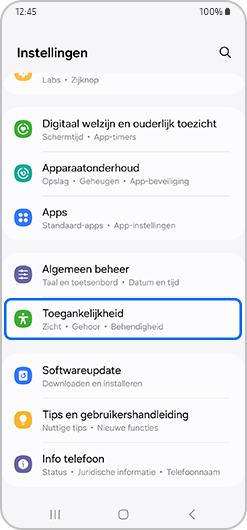
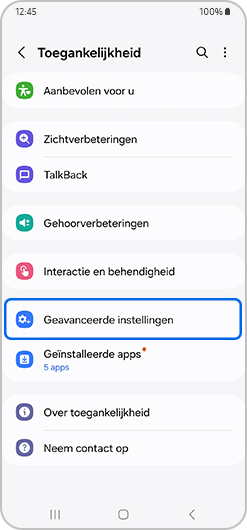
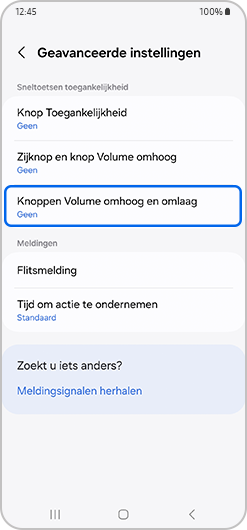
Op het instellingenmenu kun je snelkoppelingen kiezen, zoals:
- TalkBack
- Hoog contrast lettertypen
- Universele schakelaar
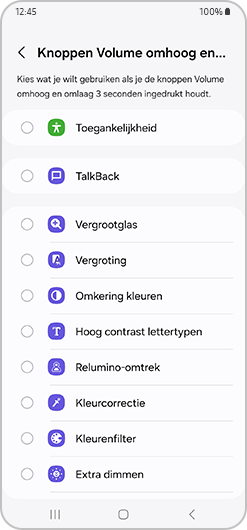
Bedankt voor je feedback!
Gelieve alle vragen te beantwoorden.